Hva du skal gjøre når du ikke kan opprette en gruppe på signal

Oppdag løsninger for å løse problemer med å opprette grupper i Signal-appen. Følg våre trinn for feilsøking.
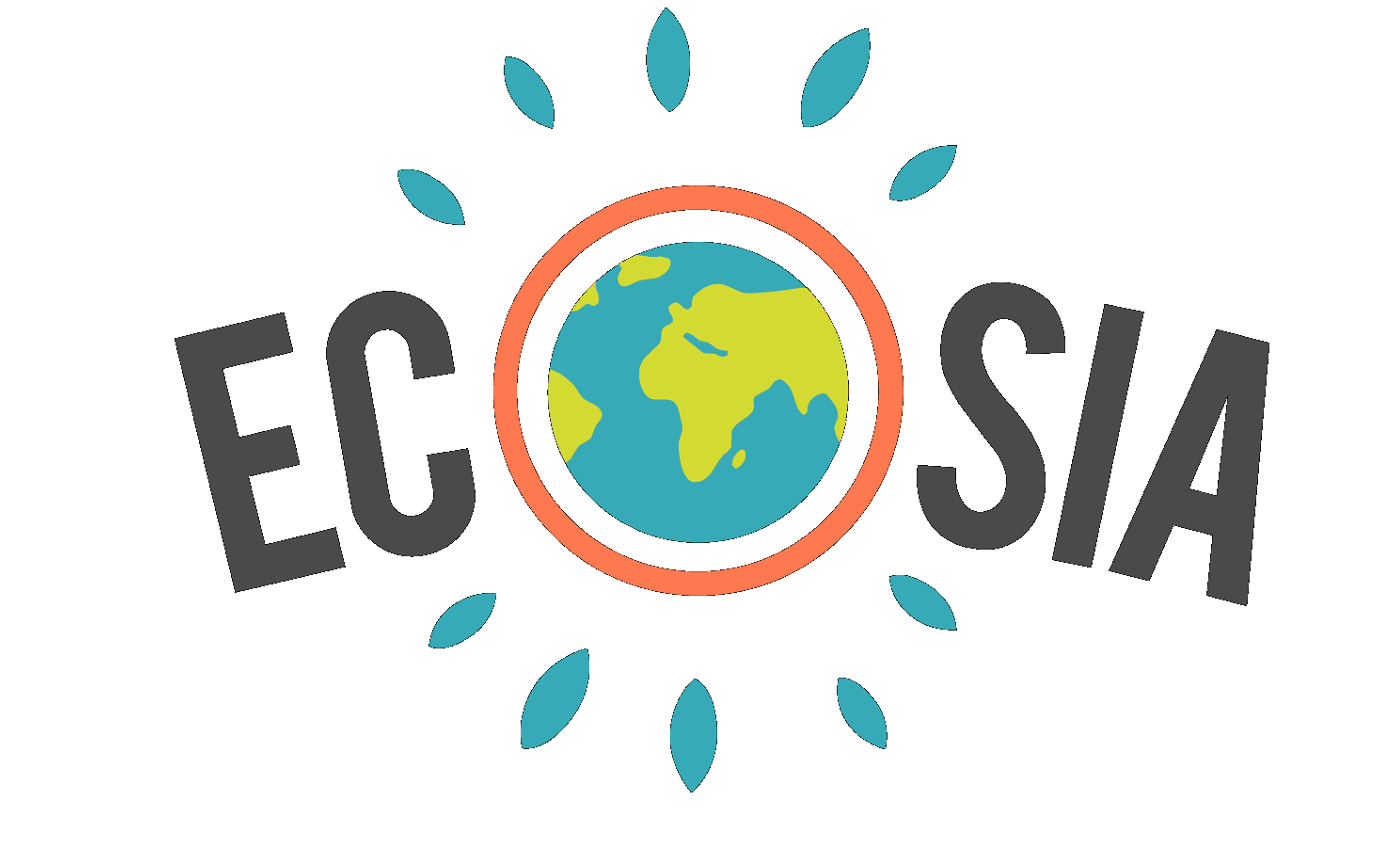
Moderne nettlesere er designet for å inkludere en rekke nyttige livskvalitetsfunksjoner. En av de vanligste er automatisk utfylling av skjemadata. Skjemaautofyll er først og fremst utformet for å spare deg for tid og krefter ved å angi de samme dataene gjentatte ganger, for eksempel leveringsadresser. En ekstra fordel er at det betyr at du ikke trenger å bekymre deg for skrivefeil, da dataene fylles ut automatisk.
Autofyll av skjema fungerer ved å lagre en lokal kopi av dataene du sender til nettskjemaer. Hovedtypene for data som lagres i autofyll er adresser og betalingsdetaljer. Selv om du kanskje er enig i at det kan være nyttig og tidsbesparende å ha disse dataene automatisk utfylt for deg, vil du kanskje ikke at nettleseren din skal lagre en lokal kopi av denne informasjonen.
Heldigvis er det generelt enkelt å kontrollere hvilke skjemadata nettleseren din har lagret og om den kan bruke den til å fylle ut skjemaer automatisk.
Konfigurering av autofyll-innstillingene for skjema i Ecosia-nettleseren på Android er spesielt enkelt via innstillingene i appen. For å få tilgang til innstillingene, trykk på trippelpunktikonet øverst til høyre i appen.
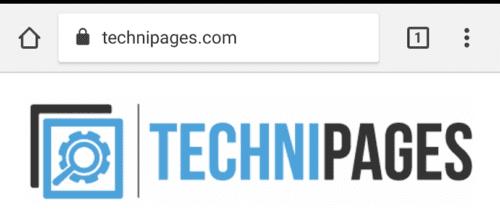
Trykk på trippelpunktikonet øverst til høyre i appen for å få tilgang til innstillingene i appen.
Deretter, for å åpne selve innstillingene, trykker du på "Innstillinger" som vil være nummer to fra bunnen av rullegardinmenyen.
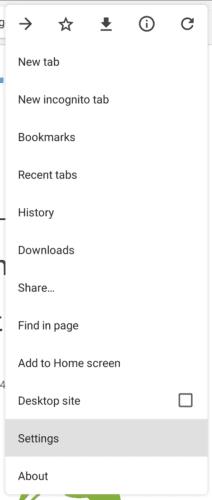
Trykk på "Innstillinger" som vil være nummer to fra bunnen av rullegardinlisten.
I innstillingene trykker du på det første alternativet "Autofyll og betalinger" for å få tilgang til innstillingene for autofyll.
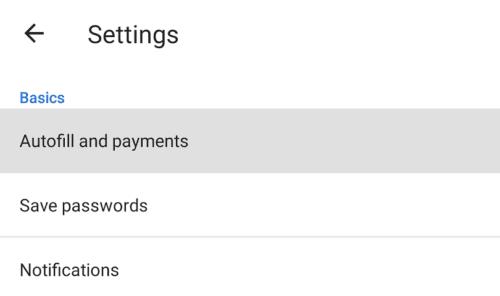
Trykk på den første oppføringen i innstillingslisten, "Autofyll og betalinger".
For å forhindre at Ecosia automatisk fyller ut data i skjemaer, trykker du på "Autofyll skjemaer"-glidebryteren til av-posisjon.
I tillegg kan du også administrere og legge til nye autofylldata for både adresser og kortdetaljer ved å trykke på de relevante alternativene.
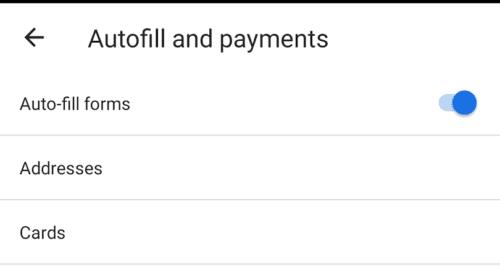
Trykk på glidebryteren for å deaktivere autofyll helt.
Etter å ha trykket på "Adresser" eller "Kort" kan du se listen over lagrede oppføringer. For å legge til en ny adresseoppføring, trykk på "Legg til adresse". For å endre en eksisterende oppføring, trykk ganske enkelt på den. For å slette en oppføring, trykk på søppelikonet i topplinjen når du endrer oppføringen.
Tips: Prosessen for å legge til eller endre kortdata er den samme som for adresser.
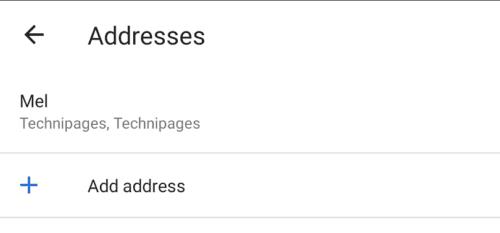
Trykk på «Legg til adresse» eller administrer eksisterende skjemadata.
For å legge til en adresse må du fylle ut alle feltene merket med stjerner. Den nøyaktige utformingen av skjemaet kan variere avhengig av landet du velger.
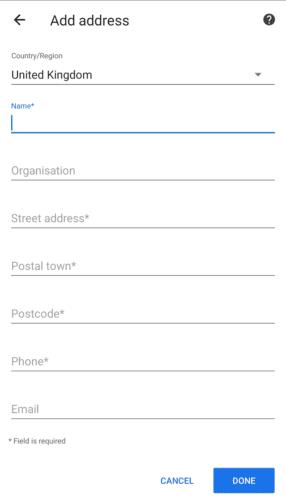
Når du legger til en adresse, må du fylle ut alle felt merket med stjerner.
Oppdag løsninger for å løse problemer med å opprette grupper i Signal-appen. Følg våre trinn for feilsøking.
Lær hvordan du enkelt og raskt kan blokkere enhver bruker på Tiktok. Prosessen tar mindre enn ett minutt.
Planlegg tekstmeldingene dine på Galaxy S21 for å aldri glemme spesielle anledninger som bursdager eller jubileer.
Slik slår du skjermrotasjon på eller av på Samsung Galaxy Tab S8 med en enkel guide.
Hvis Facebook Messenger ikke vil gjengi multimediefiler, start appen på nytt, tøm hurtigbufferen og se etter oppdateringer.
Se hvordan du kan finne koordinatene for alle steder i verden i Google Maps for Android, Windows og iPadOS.
Slik slutter du å se posisjonsmeldingen på Chrome på Android, Windows 10 eller iPad.
Se hvilke trinn du skal følge for å få tilgang til og slette Google Maps-innholdet ditt. Slik sletter du gamle kart.
Samsung Galaxy S24 fortsetter Samsungs arv av innovasjon, og tilbyr brukerne et sømløst grensesnitt med forbedrede funksjoner. Blant dens mange
Samsung Galaxy S24-serien med smarttelefoner, med sin slanke design og kraftige funksjoner, er et populært valg for brukere som ønsker en Android på toppnivå







